
השימוש בחלונית ״תצוגה מקדימה״ ב-Finder ב‑Mac
בחלונית “תצוגה מקדימה” בחלון של ה-Finder, ניתן לראות את התוכן של מסמך או את המראה של תמונה בתצוגה בקנה מידה קטן וכן רשימה מקיפה של כל המטא-נתונים של הקובץ. מאפיין זה שימושי כשברצונך לראות פרטים כמו תאריך היצירה של קובץ, סוג המצלמה/דגם העדשה ששימשו לצילום תמונה מסוימת ועוד. ישנם גם כפתורי “פעולות מהירות” שניתן ללחוץ עליהם כדי לבצע משימות מסוימות ישירות מה-Finder מבלי לפתוח יישומים.
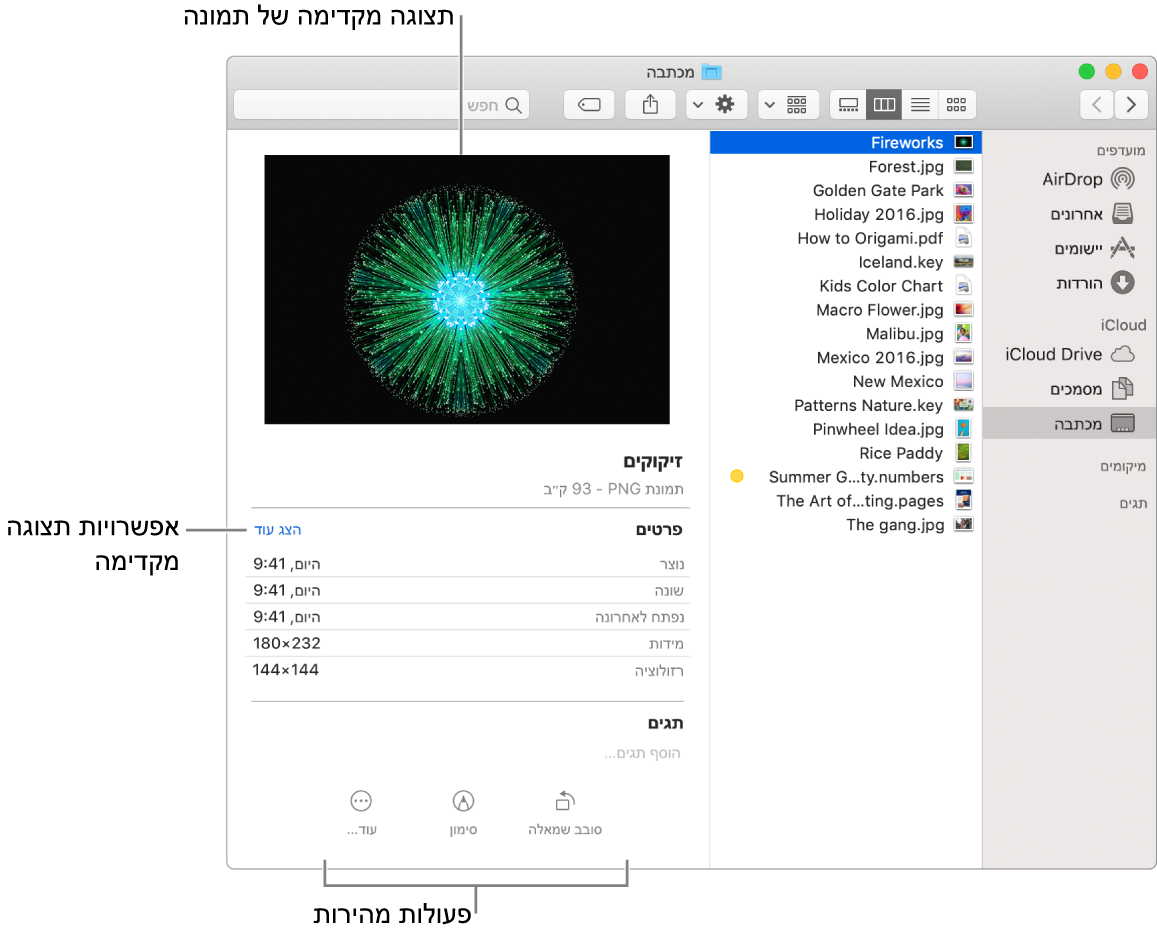
ב-Mac, לחץ/י על צלמית ה-Finder
 ב-Dock כדי לפתוח חלון Finder.
ב-Dock כדי לפתוח חלון Finder.בחר/י את הקובץ או התיקיה.
אם אינך רואה את חלונית “תצוגה מקדימה” משמאל, בחר/י ״תצוגה״ > ״הצג תצוגה מקדימה״.
בחר/י ״תצוגה״ > ״הצג אפשרויות תצוגה” ובחר/י את תיבות הסימון לצד האפשרויות שברצונך להציג עבור הקובץ שבחרת (האפשרויות הזמינות תלויות בסוג הקובץ).
אם ברצונך לבצע משימות מסוימות עם הקובץ ישירות מהחלונית (למשל, סיבוב תמונה או יצירת PDF), ודא/י שתיבת הסימון ״הצג פעולות מהירות” נבחרה. ראה/י ביצוע פעולות מהירות ב-Finder.
טיפ: שנה/י את גודלה של החלונית “תצוגה מקדימה” על-ידי גרירת הקו המפריד בין הקבצים והתיקיות לבין פרטי התצוגה המקדימה. גרור/י את הקו המפריד שמאלה עד הסוף כדי לסגור את החלונית “תצוגה מקדימה”.